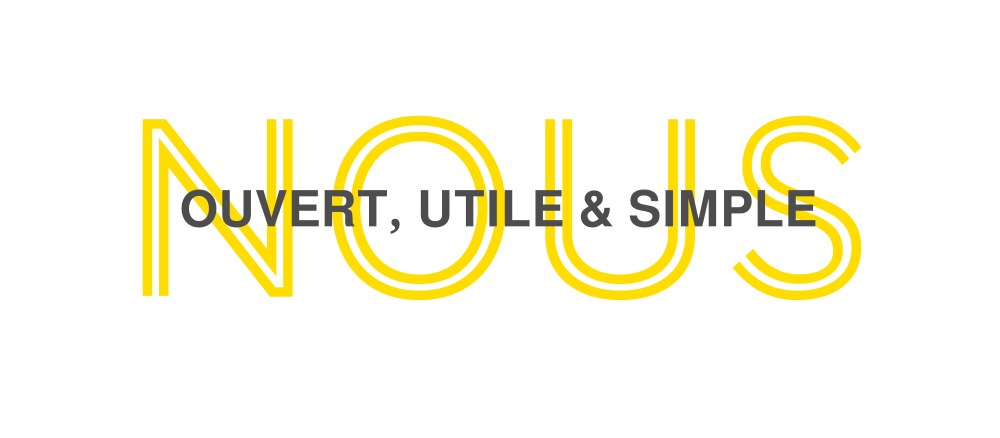Accès via le webmail
La lecture et l’envoi de courriel peut se faire depuis le webmail
https://mail.avecnous.eu/
Identifiants de connexion :
Nom d’utilisateur : votre adresse e-mail complète : xxxxx@xxxx.xx
ainsi que votre mot de passe
Configurer un client de messagerie
( Thunderbird, Windows Mail, MacOs Mail, Outlook, Smartphones…)
Identifiants de connexion :
Dans tous les cas les identifiants de connexion sont nécessaires pour le courrier entrant et sortant ; le nom d’utilisateur est votre adresse e-mail complète : xxxxx@xxxx.xx
ainsi que votre mot de passe
Serveur entrant (en IMAP)
- mail.avecnous.eu
- utilisez la connexion sécurisée SSL/TLS
- port 993
Serveur entrant (en POP3)
- mail.avecnous.eu
- SSL/TLS
- port 995
Serveur sortant (SMTP)
- mail.avecnous.eu
- utilisez la connexion sécurisée START/TLS
- port 587
Tutoriel détaillé
pour Gmail
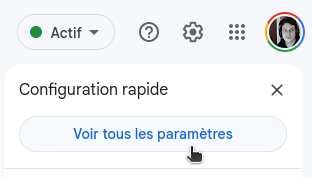
Dans Gmail, cliquez sur l’engrenage en haut à droite
Puis choisissez « Voir tous les paramètres »
Rendez-vous dans « Comptes et importation«
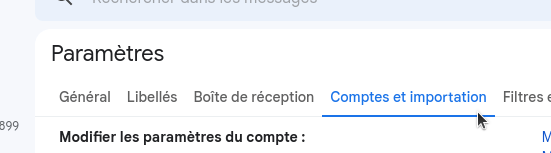
1- Configurons l’envoi des emails
Choisissez d’éditer les paramètres d’envoi « Envoyer des e-mails en tant que«
– si l’adresse existe, « modifiez les informations »
– sinon « ajouter une autre adresse email »

Choisissez le nom qui sera affiché
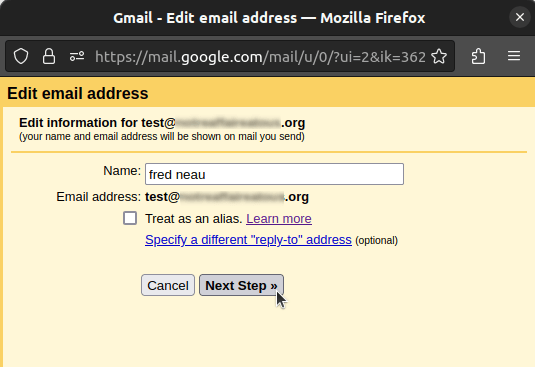
Saisissez les paramètres :
- mail.avecnous.eu
- utilisez la connexion sécurisée TLS
- port 587
- votre email
- votre mot de passe
ATTENTION : votre « utilisateur » c’est votre adresse email complète
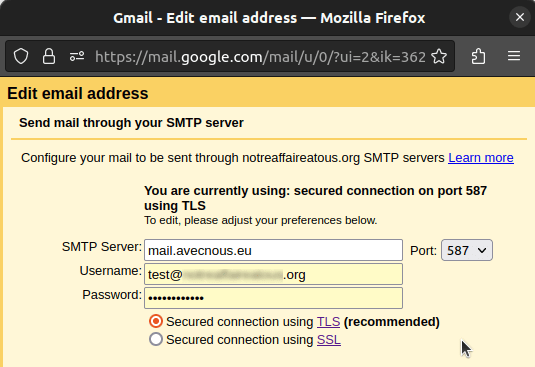
2- Maintenant, les paramètres de réception
Rendez-vous dans « Consulter d’autres comptes de messagerie«
– si l’adresse existe, « modifiez les informations »
– sinon « ajouter une autre adresse email »

Remplissez les informations :
- votre adresse email
- attention votre « utilisateur » c’est votre adresse email complète
- votre mot de passe
- mail.avecnous.eu
- port 995
- utilisez la connexion sécurisée SSL
Si vous choisissez de cocher « laisser une copie de vos messages sur le serveur » c’est une bonne sauvegarde pour vous, mais la boîte risque d’être pleine un jour et de se bloquer, il faudra alors nous contacter pour augmenter la taille de la boîte.
A déconseiller si vous recevez beaucoup de mails avec des pièces jointes massives.
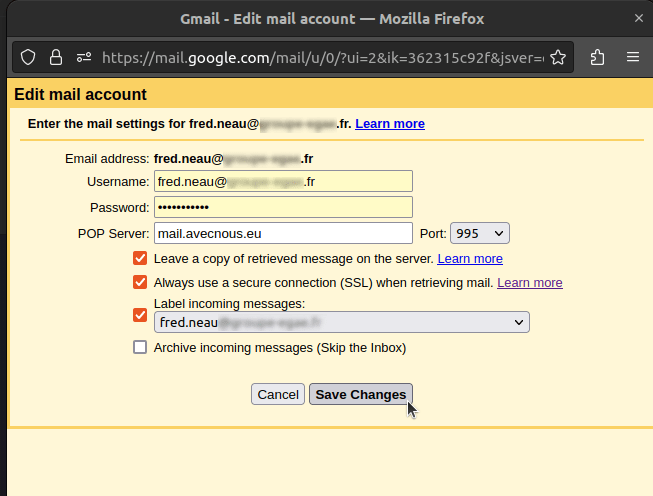
Astuces / FAQ
IMAP : voir la même boîte à plusieurs
La configuration en IMAP permet de synchroniser le statut des messages entre différents client (webmail, bureau, smartphone…) y compris le classement en dossier.
Voici les dossiers créés par défaut pour toute boite mail :
- Drafts (Brouillons)
- Sent (Envoyés)
- Spam (Pourriels)
- Trash (Corbeille)
Le paramétrage des ces dossiers est important pour une meilleures expérience, notamment sur iphone, ou l’application refusera de supprimer un message tant que le dossier de corbeille ne sera pas paramétré.
Si vous rencontrez des problèmes ou souhaitez configurer finement vos dossiers, voici la page dédiée dans la documentation de ThunderBird